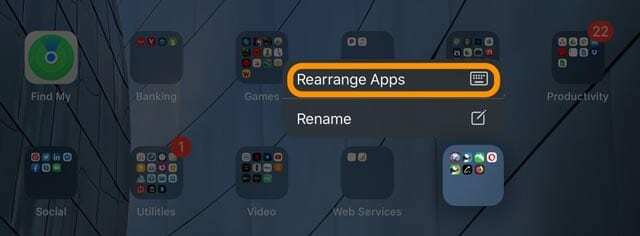Apple'ın mobil platformunun en yeni lezzetinde pek çok şey oluyor. iOS 13 ve iPadOS artık çok beklenen Karanlık Mod, çok sayıda gizlilik ve güvenlik geliştirmesi, geliştirilmiş çoklu görev desteği ve Fotoğraflar, Hatırlatıcılar ve Haritalar gibi yaygın olarak kullanılan bazı uygulamalarda yapılan daha birçok değişiklik.
Ne yazık ki, yeni özelliklere sahip yeni güncellemeler yeni sorunlarla birlikte geliyor. Bu sorunlardan birkaçı, şimdiden iOS 13 ve iPadOS destek forumlarında çirkin kafalarını büyütüyor.
İyi haber şu ki, bu sıkıntıların çoğunu Apple Destek'i aramadan veya bir bir Apple Genius'u ziyaret etmek için randevu. İşte onlar hakkında ne yapılacağına dair tavsiyelerle ilgili ana problemler.
İçindekiler
- iOS 13 ve iPadOS Genel Sorunları Kılavuzu - Genel Bakış
- iPadOS ve iOS küçük güncellemeleri burada!
-
iOS 13 ve iPadOS yükleme hataları ve sorunları nasıl düzeltilir?
- iOS 13'ün güncellenmemesinin yaygın nedenleri
- iOS 13 veya iPadOS yüklemeden önce iPhone veya iPad'inizde ücretsiz depolama alanı oluşturun
- iOS 13 veya iPadOS güncellemesi birden çok kez başarısız mı oluyor?
- iOS 13 veya iPadOS'a güncelleme yaparken Önyükleme döngüsüne veya Apple Logosuna mı takıldınız?
- iOS 13 veya iPadOS beta sürümünden genel iOS 13 ve iPadOS'a nasıl geçilir
-
Bağlantı sorunları: iOS 13 ve iPadOS'ta Wi-Fi, Bluetooth, GPS ve diğer bağlantı sorunları
- Wi-Fi ağınızın iOS 13 veya iPadOS ile ilgili sorunlarının yaygın nedenleri
- iPad Air 2 kullanıcıları için Wi-Fi bağlantı sorunları
- AirPort Utility uygulaması, iPadOS ve iOS 13.1'de çökmeye devam ediyor
- Güncellemeyi takiben GPS Doğruluğu Sorunları?
- Yeni güncellemeler için uygun olmayan eski iPhone ve iPad modelleri için önemli GPS notu
- iPadOS ile USB sürücünüz, fareniz veya diğer aksesuarlarınız arasındaki bağlantı sorunları
- iPad veya iPhone'unuzun harici depolama birimine bağlanmamasının yaygın nedenleri
- iPad'ime bir fare veya izleme dörtgeni bağlamaya ne dersiniz?
- Sepet kurulumu, bağlantı ve kullanılabilirlik sorunları
-
İletişim sorunları: iOS 13 ve iPadOS'ta iMessage, FaceTime, eSIM ve diğer iletişim sorunları
- iOS 13 ve iPadOS ile mesaj uygulaması ve iMessage sorunları
- Aktivasyon için bekleyen iMessage veya FaceTime'da takıldınız mı?
- iMessage konuşmalarınızda fotoğraflar ve ekler eksik mi?
- Mesajlar cihazlar arasında senkronize edilmiyor mu?
- iOS 13'te eSIM ve Çift SIM desteği
-
Senkronizasyon sorunları: iCloud, Anımsatıcılar uygulaması, Mail uygulaması, Apple Music ve daha fazlası
- Hatırlatıcılar Eksik veya Hatırlatıcı Listeleri Güncellemeden Sonra Boş mu?
- Posta uygulamasının iOS 13 ve iPadOS'ta çok fazla sorunu var
- Apple Müzik Kitaplığı boş veya iOS 13'e güncelledikten sonra senkronize edilmiyor
- Oynatma listelerinde iOS ve iPadOS 13.1'de yanlış çizimler var
- Kısayollar, iOS 13'te CarPlay ile çalışmayı durduruyor
- Podcasts uygulamasında Bölüm Kullanılamıyor mesajı?
-
Ana Ekran, Uygulamalar ve 3D dokunma veya Dokunsal dokunma ile ilgili sorunlar
- iPad'inizdeki uygulama simgeleri çok mu küçük veya büyük mü?
- iOS 13 veya iPadOS güncellemesinden sonra iPhone'unuzun Ana ekranında eksik uygulamalar mı var?
- Uygulama simgeleri yeniden düzenlenemiyor mu? Uygulamaları silemiyor veya taşıyamıyor musunuz? Uygulamalar yeni bir konumda veya klasörde kalmıyor mu?
- Uygulamaları taşımak veya yeniden düzenlemek için
- Ana ekranlar arasında gezinirken iPhone, iPad veya iPod touch'ınız gecikiyor mu?
- Slide Over, iPadOS'ta bulanık
- Ana Ekran çubuğundan yukarı kaydırmak iPhone X veya sonraki modellerde çalışmıyor mu?
- iOS güncellemesinden sonra ekran döndürme çalışmıyor mu?
- App Store'da uygulamaları nerede güncelleyeceğinizi bulamıyor musunuz?
- iOS 13'e güncellediğinizde kamera ve flaş çalışmayı durdurdu mu?
- WeChat, iOS 13 ile çalışmıyor
- Takvimler, kişileriniz için yinelenen doğum günleri oluşturuyor
- Kaydırdığınızda fotoğraflar çöküyor
- iOS 13 veya iPadOS için uygulamayla ilgili diğer sorunlar ve düzeltmeler
-
Güç ve performans sorunları
- Pil mavileri
- %98'i geçemiyor
- Performans söz konusu olduğunda iOS 13 ve iPadOS oldukça hızlı
- iPad Air 2 kullanıcıları için hız sorunları
- iPadOS 13.1'de iPad Pro 10.5 inç ile ilgili sorunlar
-
ileri öde
- İlgili Mesajlar:
iOS 13 ve iPadOS Genel Sorunları Kılavuzu - Genel Bakış
Bu iOS 13 ve iPadOS kılavuzunda, yaygın iOS 13 ve iPadOS sorunlarının ve sıkıntılarının çoğunu sorun giderme ve düzeltme (veya geçici çözüm bulma) konusunda size yol gösteriyoruz.
Derinlemesine inceleme gerektiren sorunlar için, sizi adım adım talimatlarla bu belirli sorunun nasıl çözüleceğini ayrıntılandıran makalelere ve kaynaklara bağlarız.
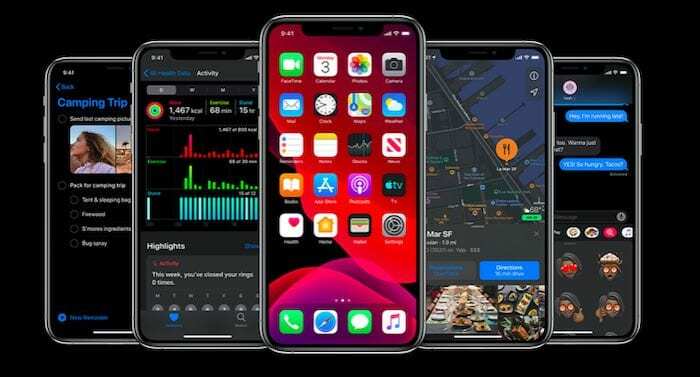
Bu kapsamlı kılavuz, temel yükleme ve güncelleme sorunlarından, ipuçlarına ve püf noktalarına kadar birçok önemli bölüme ayrılmıştır. iMessage, Notes ve benzeri bazı temel uygulamalar için yeni özelliklerden ve sorun giderme fikirlerinden kolayca en iyi şekilde yararlanın. Posta.
Mümkün olduğunda, biz de yarattık basit hile sayfaları Bu yaygın iOS sıkıntılarından bazılarıyla uğraşırken yıllar boyunca okuyucularımız için işe yarayan temel ipuçları ile. Okuyucuların geri bildirimleri ve ipuçları da hızlı ipuçlarına entegre edilmiştir.
Bu nedenle, iPhone, iPad veya iPod'unuzda kurulum, iletişim, bağlantı, kamera ve pil veya güç ile ilgili sorunlar varsa, önce bu kılavuza bakın ve sorunu kendi başınıza çözüp çözemeyeceğinize bakın.
Öncelikle iPhone, iPad veya iPod touch'ınızın tam yedeğini almanızı öneririz.
Sorununuz listelenmemişse, lütfen yorumlar bölümüne ekleyin.
Lütfen en sevdiğiniz ipuçlarını, püf noktalarını ve ayarlamaları paylaşın veya yorumlarınızı ekran görüntüleri vb. ile gönderin. ile [e-posta korumalı]
iPadOS ve iOS küçük güncellemeleri burada! 
Zaten Apple, iPadOS ve iOS için yazılımında bir sonraki küçük güncellemeyi yayınladı.
Henüz yapmadıysanız, iOS 13.x'e güncellemek için bir bilgisayara bağlanın ve sorunlarınızı çözüp çözmediğini görmek için cihazınızı yeniden başlatın.
Apple, bu küçük güncellemelerin kendi yazılımlarında düzeltmek için tasarlandığı sorunların bir listesini ekledi. ilgili sürüm notları.
Herhangi bir sorun yaşadıysanız, cihazınızı en son yazılıma güncelleyin ve tekrar test edin. İdeal olarak, yazılımın daha eksiksiz bir kurulumu olduğundan cihazınızı güncellemek için bir bilgisayar kullanın.
Küçük bir güncellemeden sonra bile bu sorunları iPadOS veya iOS'ta mı yaşıyorsunuz? Yorumlarda neler olduğunu bize bildirin!
iOS 13 ve iPadOS yükleme hataları ve sorunları nasıl düzeltilir? 
En son iOS 13 veya iPadOS güncellemesini yüklemeye çalışıyor ancak güncellemede sorun yaşıyorsanız, birçok çözüm vardır.
iOS 13'ün güncellenmemesinin yaygın nedenleri
iOS güncellemelerinin yüklenememesinin beş ana nedeni vardır:
- iPhone veya iPad'de ücretsiz depolama alanı eksikliği
- cihazda yeterli şarj yok
- düşük kaliteli Wi-Fi gücü
- sorunlu Proxy veya VPN
- Apple sunucuları meşgul, bu da kurulumda gecikmelere neden oluyor.
iOS 13 veya iPadOS yüklemeden önce iPhone veya iPad'inizde ücretsiz depolama alanı oluşturun
İlk olarak, güncelleme için cihazınızda en az 4–6 GB kullanılabilir alan olduğundan emin olun. Ayarlar > Genel > [iDevice] Depolama. En az 4 GB kullanılabilir alanınız yoksa, bazı uygulamaları, fotoğrafları, videoları veya diğer depolama alanlarını kaldırın ve cihazınızda daha fazla yer açın.
Yeterli alanı temizledikten sonra cihazınızı yeniden başlatın ve iOS 13 veya iPadOS'u yeniden yüklemeyi deneyin.
iPhone, iPad veya iPod touch'ımdaki "Diğer" alandan nasıl kurtulurum?
Pek çok kullanıcı, "Diğer" veya "Sistem" verileri tarafından çok fazla depolama alanı kapladığı için iOS 13 veya iPadOS için yeterli boş alanı temizlemekte zorlanıyor. Bununla ilgili neler yapabileceğinizi öğrenmek için bu makaleye bir göz atın.
iOS 13 veya iPadOS'u yüklemek için yeterli alanı temizleyemezsem ne olur?
iPhone veya iPad'inizde başlangıçta yalnızca 16 GB varsa, 4-6 GB'lık boş alanı temizlemek zordur. Bu sizin için geçerliyse, bir bilgisayar kullanarak cihazınızı güncellemeyi deneyin. iTunes veya Finder'a bağlanın ve cihazınız için güncellemeleri kontrol etmek için bunu kullanın. Bu olmazsa, bir yedekleme yapın ve cihazınızı silin. Ardından güncellemeyi yükleyebilir ve yedeğinizi geri yükleyebilirsiniz.
iOS 13 veya iPadOS güncellemesi birden çok kez başarısız mı oluyor?
Tekrarlanan yükleme hataları için sizi şiddetle tavsiye ederiz. iTunes (macOS Mojave ve altı ve Windows için) veya Finder (macOS Catalina ve üstü için) kullanarak cihazınızı güncelleyin. iTunes veya Finder aracılığıyla güncelleme yaptığınızda, Apple, tüm kod değişiklikleri ve değiştirilmemiş kodlar dahil olmak üzere cihazınıza iOS veya iPadOS'un tam sürümünü yükler.
kullanırken Yazılım güncellemesi cihazınızın işlevi Ayarlar uygulama, bu kablosuz güncelleme, yalnızca değişen kodu yükler ve tam bir iOS veya iPadOS güncellemesi değildir.
iPhone veya iPad'inizde bir VPN veya Proxy kullanıyorsanız, devre dışı bırakın ve yüklemeyi deneyin. Wi-Fi DNS hizmetinizi 8.8.8.8 veya 8.8.8.4 olarak değiştirin ve iOS 13 veya iPadOS'u yüklemede hala sorun yaşayıp yaşamadığınıza bakın.

iOS 13 ve iPadOS yükleme hatalarını derinlemesine inceleyin: iPhone veya iPad'e iOS 13 veya iPadOS yüklenirken bir hata mı oluştu? Nasıl düzeltilir
iOS 13 veya iPadOS'a güncelleme yaparken Önyükleme döngüsüne veya Apple Logosuna mı takıldınız?
Ara sıra iOS ve iPadOS güncellemeleriyle birlikte, birçok eski cihaz güncellemenin sonuna doğru Apple logosuna takılıp kalıyor. İndirme ve doğrulama işlemleri sorunsuz bir şekilde gerçekleşir ancak güncelleme başarısız olur, Apple Logosu veya bir önyükleme döngüsü işleminde takılıp kalır. 
Kendinizi bu durumda bulursanız, yapılacak en iyi şey Yeniden Başlatmaya Zorla iPhone, iPad veya iPod touch'ınız. Ardından, Ayarlar'dan veya bir bilgisayar kullanarak güncellemeyi yeniden yüklemeyi deneyin. Bu işe yaramazsa, adresinden yeni bir iOS 13 veya iPadOS IPSW dosyası indirin. ipsw.me ve cihazınızı güncellemek için bunu kullanın.
Aşağıdaki kılavuzu kullanarak yaygın olmayan yükleme sorunlarını düzeltme hakkında daha fazlasını keşfedin:
- Önyükleme döngüsünde mi takıldınız? iPhone, iOS veya iPadOS güncellemesinden sonra sıfırlanmaya veya yeniden başlatılmaya devam ediyor
Birkaç kullanıcı, iPhone veya iPad'lerini en son güncellemeye güncelledikten sonra, Apple Kimliği ayrıntılarını güncellemelerini gerektiren bir bildirim buldu. Bu büyük bir sorun değil, nasıl düzelteceğinizi buradan öğrenebilirsiniz.
iOS 13 veya iPadOS beta sürümünden genel iOS 13 ve iPadOS'a nasıl geçilir
iOS 13 ile test sürüşü yaptıysanız Apple'ın beta yazılım programı, genel sürümlere geri dönmek için beta profilini Ayarlarınızdan silmeniz gerekir:
- git Ayarlar > Genel > Profiller.
- iOS 13 ve iPadOS 13 Beta profiline dokunun.
- Musluk Profili Kaldır.
Apple, mevcut Beta yazılımınızdan daha sonraki bir yazılım güncellemesini bir sonraki yayınlayışında, Ayarlar'dan normal şekilde güncelleme yapabilirsiniz.
iOS 13 veya iPadOS yükleme sorunlarınızı çözmeyi başardınız mı? Yorumlarda nasıl yaptığınızı bize bildirin!
Bağlantı sorunları: iOS 13 ve iPadOS'ta Wi-Fi, Bluetooth, GPS ve diğer bağlantı sorunları
iOS 13 ve iPadOS, size güvenli bir tarama deneyimi sağlamak için Wi‑Fi Alliance'ın en son standardını destekler.
Apple ayrıca iPhone, iPad veya iPod touch'ınızın sık sık bağlandığınız popüler Wi-Fi ağlarını hatırlamasını sağlayan özellikler de sundu. üzerinde okuyun yeni Wi-Fi gizlilik özellikleri ve iOS 13 veya iPadOS'taki diğer iyileştirmeler.
Wi-Fi ağınızın iOS 13 veya iPadOS ile ilgili sorunlarının yaygın nedenleri
Yeni bir mobil işletim sistemine güncelleme yaptıktan sonra Wi-Fi'de yavaşlama veya zayıf bağlantıyla karşılaşmanızın en yaygın nedenlerinden bazıları şunlardır:
- Yönlendiricinizin donanım yazılımı güncellemesine veya sıfırlamaya ihtiyacı var.
- Yönlendiricinizdeki gelişmiş ayarlar, özellikle bir Mesh ağındaysanız yanlıştır (dolaşım hızı ayarını kontrol edin).
Derin dalışiOS 13 / iPadOS yükseltmesini takiben Wi-Fi sorunlarını çözmek için en yaygın 10 yaklaşım
Çoğu Wi-Fi sorunu bu üç yaklaşımla kolayca çözülür. Her birini deneyin ve sorununuzu çözüp çözmediğini görün:
- Ayarlar'dan Wi-Fi Ağınızı unutun, ardından tekrar katılmadan önce cihazınızı ve yönlendiriciyi yeniden başlatın.
- aracılığıyla cihazınızdaki ağ ayarlarını sıfırlayın. Ayarlar > Genel > Sıfırla > Ağ Ayarlarını Sıfırla.
- aracılığıyla cihazınızdaki tüm ayarları sıfırlayın. Ayarlar > Genel > Sıfırla > Tüm Ayarları Sıfırla.
iPad Air 2 kullanıcıları için Wi-Fi bağlantı sorunları
Dün iPadOS'un piyasaya sürülmesi, yalnızca iPad Air 2 cihazlarını etkiliyor gibi görünen yeni bir hatanın keşfedilmesiyle geldi. Bu hata ile, kullanıcılar bir Wi-Fi ağına bağlanamazlar, çünkü iPad'leri şifreyi tekrar girmelerini ister.
iPad Air 2, şifreyi defalarca girilmesine rağmen Wi-Fi'ye asla bağlanmıyor. bir bunun için birkaç geçici çözüm: Wi-Fi ağınızdan parolayı kaldırın veya iPad'inizi silin ve geri yükleyin.
Şifreyi Wi-Fi ağınızdan kaldırmak bu hatayı ortadan kaldırır ancak aynı zamanda ağa bağlı tüm cihazlarınızın güvenliğini de riske atar. Tavsiye edilmez. Bazı kullanıcılar burada bir orta yol bulabildiler. MAC filtresi uygulamak.
Alternatif olarak, iPad Air 2'nizi silmek ve yazılımı iTunes üzerinden yeniden yüklemek etkili bir çözüm gibi görünüyor. Ancak, bunu yapmak çok zaman alıcıdır. Ayrıca önce bir yedeğiniz olduğundan emin olmanız gerekir!
İnternete bağlı olmayan kilitli bir cihazı nasıl geri yükleyebileceğinizi derinlemesine inceleyin iOS: DFU ve Kurtarma Modu hakkında her şey
AirPort Utility uygulaması, iPadOS ve iOS 13.1'de çökmeye devam ediyor
Uygulama yeni yazılımda tekrar tekrar çöktüğü için AirPort kullanıcıları umutsuzluk içinde. Apple'ın iOS ve iPadOS 13.1 güncellemesi bu sorunu çözmedi ve şu anda güvenilir bir çözüm yok.
Bazı kullanıcılar, Ayarlar'da Wi-Fi Tarayıcıyı açmanın yardımcı olduğunu söylüyor, ancak diğerleri hala kayıp.
Umarım, AirPort İzlencesi Apple'ın bir sonraki güncellemesinde daha kararlıdır.
Bu sorunu nasıl çözeceğinizi biliyor musunuz? Lütfen sayfanın altındaki yorumlarda bizimle paylaşın!
Güncellemeyi takiben GPS Doğruluğu Sorunları?
Önceki iOS platformlarında yaşanan GPS sorunlarının çoğu iOS 12'de giderildi. GPS işlevinin iOS 13 betalarında bile kararlı ve güçlü olduğunu gördük.
GPS doğruluğu, görünür GPS uydularının sayısına bağlıdır. Tüm görünür uyduları bulmak birkaç dakika sürebilir ve doğruluk zamanla kademeli olarak artar.
iOS 13 güncellemesini takiben GPS doğruluğu sorunları yaşıyorsanız Apple, cihazınızda GPS gücünü artırmak için iki temel işlem önerir:
- Aygıtta tarih, saat ve saat dilimini doğru ayarladığınızdan emin olun. Ayarlar > Genel > Tarih ve Saat. Mümkünse, kullanın Otomatik olarak ayarla. Kapatıp açın ve doğruluğun iyileşip iyileşmediğini kontrol edin.
- Birkaç yönde net bir görüş sağlayın. Duvarlar, araç çatıları, yüksek binalar, dağlar ve diğer engeller, GPS uydularının görüş hattını engelleyebilir. Bu olduğunda, cihazınız GPS uyduları tekrar görünene kadar konumunuzu belirlemek için Wi-Fi veya hücresel ağları kullanır.
iPhone 11 modellerindeki söylentilere göre yeni R Serisi konum yardımcı işlemcisinin, konum doğruluğunu daha da hassas hale getiren ultra geniş bant teknolojisine sahip olması bekleniyor.
Gönderimizle Derin Dalış: En Son iOS Güncellemesinden Sonra iPhone ile GPS Sorunları
Yeni güncellemeler için uygun olmayan eski iPhone ve iPad modelleri için önemli GPS notu
iOS 12'ye güncelleme yapamayan eski iPhone'ları veya iPad'leri olan kullanıcılar, Apple'ın iOS 9.3.6 ve iOS 10.3.4 güncellemelerini kontrol etmelidir. Bunlar özel Apple'dan güncellemeler (Temmuz 2019'da duyuruldu) eski cihazlarda GPS ile ilgili sorunların üstesinden gelmek için sağlandı.
Apple bundan bahsetmişti:
3 Kasım 2019'dan itibaren, 2012 ve daha önceki yıllarda piyasaya sürülen bazı iPhone ve iPad modelleri, doğru GPS konumunu ve doğru tarih ve saati korumak için bir iOS güncellemesi gerektirecektir. Bunun nedeni, 6 Nisan 2019'da diğer üreticilerin GPS özellikli ürünlerini etkilemeye başlayan GPS zaman geçişi sorunudur. Bu, 3 Kasım 2019'a kadar hiçbir cihazı etkilemez.
iPadOS ile USB sürücünüz, fareniz veya diğer aksesuarlarınız arasındaki bağlantı sorunları
iPadOS ve iOS 13, Apple'ın harici depolama için tam gelişmiş destek sağlayan ilk büyük mobil platformlarıdır.
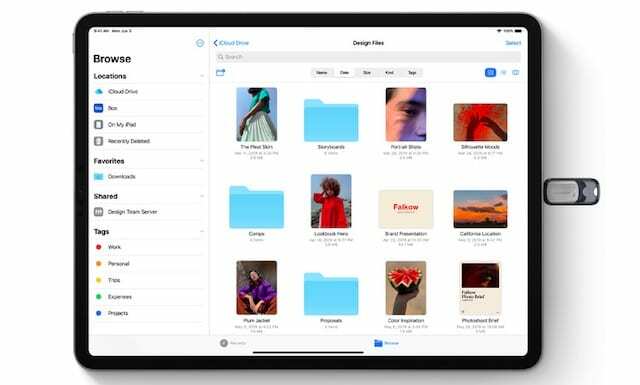
Fotoğraflar veya diğer medyalar için iPad'lerimizi ve iPhone'larımızı kullananlarımız için, harici depolamayı okuma ve işleme yeteneği büyük bir avantajdır.
Harici sürücülerin iPhone veya iPad'inizle entegrasyonu, iç içe klasörler için destek gibi yeni gereksinimleri karşılamak üzere yenilenen Dosyalar uygulaması aracılığıyla gerçekleşir.
Geçtiğimiz birkaç ay içinde iOS 13 kullanan birden çok iPhone ve iPadOS kullanan iPad'lerle çok sayıda USB sürücüsünü ve harici sürücüyü test ettik. iPad veya iPhone ile sürücü arasındaki bağlantı veya erişim sorunları birçok nedenden kaynaklanabilir.
iPad veya iPhone'unuzun harici depolama birimine bağlanmamasının yaygın nedenleri
- Güçle çalışan sürücüler ve hatta bazı güçle çalışmayan sürücüler yalnızca aygıt güce bağlıyken çalışır.
- Harici sürücünüzdeki biçim yanlış veya iOS 13 ve iPadOS ile uyumlu değil.
- iPhone veya iPad'inizi kapatmanız, ardından tekrar açmadan önce harici sürücüyü bağlamanız gerekir.
- USB aksesuarınızın izin ayarları yanlış, bunları Ayarlar uygulamasında kontrol edin.
- Sürücünüzün çalışması için özel bir bağlantıya, kabloya veya adaptöre ihtiyacınız var.
Derinlemesine DalışiPad & iPhone ve Harici Depolama Sorun Giderme Kılavuzu harici sürücüleri kullanma hakkında daha fazla bilgi edinmek için
Güç İpucu #1: Yapabilirsiniz filmlerinizi ve müziğinizi harici depolama alanınıza yükleyin ve dosyaları kopyalamanıza gerek kalmadan cihazınızda görüntüleyin veya dinleyin, böylece cihazınızda depolama alanından tasarruf edin. test ettik SanDisk iXpand ve sonuçlardan oldukça memnun kaldılar.
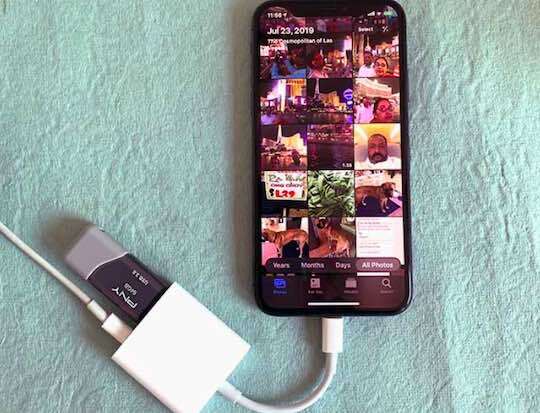
Güç İpucu #2: Şimdi yapabilirsin iPhone veya iPad fotoğraflarınızı harici bir sürücüye yedekleyin kolayca. Benzer şekilde, sıkıştır ve sıkıştır iPadOS'taki yeni Dosyalar uygulamasıyla işlevler çok kolay.
iPad'ime bir fare veya izleme dörtgeni bağlamaya ne dersiniz?
Apple'ın kendi Magic Mouse'u hariç, iPadOS ile bir fare veya izleme dörtgeni bağlama konusunda çok fazla sorun görmedik. Sorunlarla karşılaşırsanız göz önünde bulundurmanız gereken bazı genel ipuçları:
- Farenizin veya izleme dörtgeninizin halihazırda başka bir cihaza bağlı olmadığını kontrol edin.
- Farenizin veya izleme dörtgeninizin bir güç anahtarı varsa, açık olduğundan emin olun.
- iPhone veya iPad'inizdeki yazılımı güncelleyin.
- Varsa, farenizi veya izleme dörtgeninizi tamamen şarj edin veya pillerini değiştirin.
- Bağlantı noktalarını, kabloları ve konektörleri fiziksel hasar belirtileri açısından inceleyin.
- Erişilebilirlik'in Anahtarla Denetim ayarlarına fare veya izleme dörtgeni eklemeyi deneyin.
- iPhone veya iPad'inizin yanı sıra farenizi veya izleme dörtgeninizi yeniden başlatın.
- Farenizi veya izleme dörtgeninizi her şeyden ayırın ve yeniden bağlamayı deneyin.
İçin ipuçlarına derinlemesine dalın fareniz ve izleme dörtgeniniz iPad'inizle çalışmadığında.
Sepet kurulumu, bağlantı ve kullanılabilirlik sorunları
Sidecar, birçok kullanıcının iPadOS beta çoğunluğuna katılması için önemli bir motive edici faktör olduğunu kanıtlayan özelliklerden biridir. Bunu başarmak için artık bir üçüncü taraf uygulamasına ihtiyacınız yok ve kullanıcılar bunu fark ediyor.
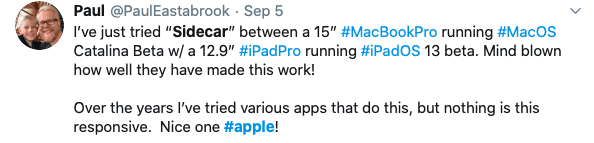
iPad ekranınızın, macOS Catalina çalıştıran Mac'iniz için ekstra bir monitör olarak iki katına çıkması harika! iPadOS'taki bu yepyeni özelliğin kurulumu ve kullanımı kolaydır.
iPadOS güncellemesini takiben iPad'inizi Sidecar görüntüleme cihazı olarak ayarlama konusunda sorun yaşıyorsanız, detaylı incelememize göz atın. ayrıntılı Sidecar sorun giderme kılavuzu.
İletişim sorunları: iOS 13 ve iPadOS'ta iMessage, FaceTime, eSIM ve diğer iletişim sorunları
Apple, her iki telefon için eSIM ve çift SIM desteği de dahil olmak üzere iOS 13 ve iPadOS ile iMessage ve FaceTime için birkaç yeni özellik içerir. numaralar, Mesajlar'da daha iyi arama ve adınızı veya fotoğraflarınızı kiminle paylaşmak istediğinizi seçmenize olanak tanıyan yeni bir kullanıcı profili bölümü ile birlikte. 
Ve elbette, fare, ahtapot ve inek içeren yeni animoji yüzleri var. Ve ayrıca bir sürü var yeni memoji özelleştirmeleri, makyajdan her türlü piercinge.
Bir güncellemeden sonra, Mesajlar uygulaması, FaceTime ve hatta Telefon uygulamasıyla ilgili sorunların olması nadir değildir. Bu yaygın sorunlardan bazılarına bir göz atalım.
iOS 13 ve iPadOS ile mesaj uygulaması ve iMessage sorunları
iOS 13 veya iPadOS'e güncellendikten sonra Mesajlar'ı ilk açtığınızda, Mesajlar'ın dizine eklendiğini belirten bir mesaj görebilirsiniz. Bunu görürseniz endişelenmeyin - bu, Mesajlar'daki büyük ölçüde geliştirilmiş arama işlevinin beklenen bir parçasıdır. 
Aktivasyon için bekleyen iMessage veya FaceTime'da takıldınız mı?
Büyük bir iOS veya iPadOS güncellemesinden sonra iMessage ve FaceTime'ın yeniden etkinleştirilmesi gerekebilir. Zaman zaman bu süreçte takılıp kalıyorlar, özellikle de Apple'ın sunucuları isteklerle karşı karşıya kaldığında.
Genellikle işe yarayan şey, iMessage veya FaceTime'ı kapatmak, ardından 20-30 saniye beklemek ve hizmetleri Apple'ın sunucularına yeniden bağlanmaya zorlamak için tekrar açmaktır.
- iMessage için: Git Ayarlar > Mesajlar > iMessage
- FaceTime için: Git Ayarlar > FaceTime
iMessage konuşmalarınızda fotoğraflar ve ekler eksik mi?
iMessage ile ilgili en iyi şeylerden biri, arkadaşlarınıza ve ailenize yüksek kaliteli fotoğraflar gönderebilme yeteneğidir. Birçoğumuz konuşmalarımızda, son birkaç yıldır ilişkilerimizi kronolojik olarak anlatan etkileyici fotoğraf koleksiyonları topladık. 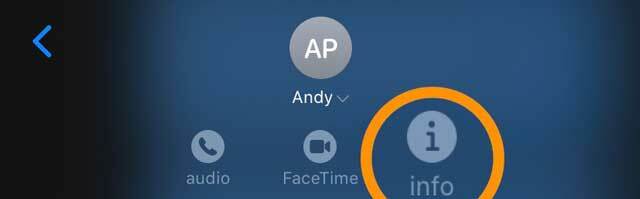
Endişe verici bir şekilde, mevcut fotoğraflar iOS 13'teki Mesajlar'dan kaybolmuş gibi görünüyor. Bir konuşmanın üst kısmındaki “i” düğmesine dokunduğunuzda, tüm medyalarınızı görmelisiniz. 
Fotoğraflarınızı görmüyorsanız, cihazınız gelişmiş arama işlevi için tüm mesajlarınızı dizine ekliyor olabilir.
Bu indeksleme tamamlandıktan sonra cihazınızın normal davranışına döndüğünü görmelisiniz - bu süre internetinizin hızına ve Mesaj uygulamasının ne kadar veri depoladığına bağlıdır.
Bu arada, konuşmalar arasında gezinebilir ve fotoğrafları bulabilir, böylece silinmezler.
Apple, iOS 13.2+ güncellemesinin bu sorunu çözdüğünü söylüyor. Bu senin için işe yaradı mı?
Mesajlar cihazlar arasında senkronize edilmiyor mu?
Mesajlarınız cihazlar arasında senkronize edilmiyorsa, her cihazın iCloud ayarlarında Mesajlar'ı açtığınızdan emin olun.
git Ayarlar > [Adınız] > iCloud > Mesajlar ve tüm cihazlarınız için açın. 
Zaten açıksa, kapatmayı deneyin, 10 saniye kadar bekleyin ve ardından tekrar açın.
Mesajların bir Mac ile senkronize edilebilmesi için macOS High Sierra 10.13.5 veya sonraki bir sürümünü çalıştırması gerekir.
Makalemizde Mesajlar uygulaması sorunlarına derinlemesine dalıniMessage, iOS 13 veya iPadOS'ta çalışmıyor mu? bugün düzelt
FaceTime sorunları için bu makaleye bakın FaceTime'ım Neden iOS 13 ve iPadOS'ta Çalışmıyor? Nasıl Onarılır
iOS 13'te eSIM ve Çift SIM desteği
Anlaşılması gereken son iletişim kalemimiz eSIM ve iOS 13. Fiziksel bir SIM'den bir e-SIM'e geçmeyi düşünüyorsanız, ayrıntılı kılavuzumuza mutlaka göz atmalısınız. İçindeki çeşitli seçenekleri, taşıyıcı seçeneklerini ve diğer temel unsurları vurgularız. 
Bağlantı sorunları ve diğer konular hakkında çift SIM ile ilgili kurulumlar, lütfen iOS 13 için güncellenen derin dalış kılavuzumuza bakın.
Yeni bir iPhone'a yükselttiyseniz ve eSIM'inizi yeni cihaza aktarmak istiyorsanız, bu makaleye göz atmak isteyebilirsiniz.
iOS 13 veya iPadOS iletişim sorunlarınızı çözmeyi başardınız mı? Yorumlarda nasıl yaptığınızı bize bildirin!
Senkronizasyon sorunları: iCloud, Anımsatıcılar uygulaması, Mail uygulaması, Apple Music ve daha fazlası
Mail dışında, iOS 13 ve iPadOS ile beta testimiz sırasında çok fazla sorunla karşılaşmadık. Ortaya çıkan sorunların çoğu, öncelikle iCloud senkronizasyon sorunlarıyla ilgiliydi.
Örneğin, güncellemeden sonra eski Notlarımızdan bazılarını veya PDF ve Kitaplar içeriğinin bir kısmını bulamadığımızı gördük. Bunun için bulduğumuz en iyi çözüm, iCloud'da Notlar veya Kitaplar'ı açıp kapatmak, ardından tüm içeriği yeniden taramak için iOS 13 veya iPadOS için ilgili uygulamalar açıkken bolca zaman tanımaktı.
Makalemizle ilgili Notes sorunlarını derinlemesine inceleyin iPadOS veya iOS 13'te çalışmayan notlar
Hatırlatıcılar Eksik veya Hatırlatıcı Listeleri Güncellemeden Sonra Boş mu?
İOS 13'e güncelledikten sonra Hatırlatıcı listeleriniz iPhone'unuzda eksik mi?
Bunu görüyorsanız, yalnız değilsiniz. Güncellemeden sonra birçok kullanıcı bu sorunu yaşıyor. Bu sorunun temel nedeninin iCloud senkronizasyon sorunları olduğu anlaşılıyor.
Hatırlatıcıların cihazlar arasında ve genel olarak iCloud'dan senkronize edilmesi uzun zaman alıyor. Bir ya da iki gün verin ve umarım, hatırlatma listeleriniz ve öğeleriniz kendi kendine dolmaya başlar.
Bazı kullanıcıların tüm Hatırlatıcılarının geri gelmesi için üç günden fazla beklemesi gerekiyordu. Ama döndüler.
Ya Hatırlatıcılarım geri gelmezse?
iOS 13.1.1'in bu sorunu çözdüğünü umuyoruz. Bu sorun için iCloud'dan çıkış yapmayı ve sınırlı bir başarı ile tekrar giriş yapmayı denedik.
Bazı kullanıcılar, Anımsatıcılarınızı iCloud.com'da açtığınızda, senkronizasyonun aygıtlarınızda devam etmeye zorladığını bildiriyor.
Her iki durumda da, Hatırlatıcıların kaybolmasından endişeleniyorsanız, silinmediklerinden emin olmak için bunları iCloud.com'da kontrol edebilirsiniz:
- Bilgisayarınızda şuraya gidin: iCloud.com ve Apple Kimliğinizle giriş yapın.
- Hatırlatıcılar'a tıklayın ve hesabınızdaki mevcut tüm öğeleri inceleyin
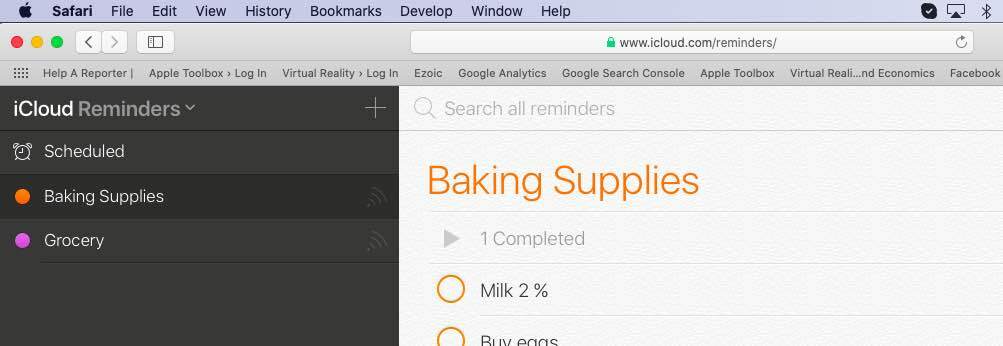
- Hatırlatıcılarınızdan bazıları iCloud.com'da eksikse hesabınızı tıklayın ve Hesap ayarları.
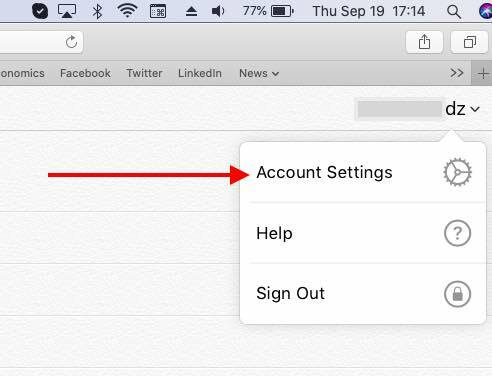
- Sayfanın en altına gidin ve ileri Bölüm. Bu özelliği kullanarak kaybolan veya silinen Hatırlatıcıları geri yükleyebilirsiniz.
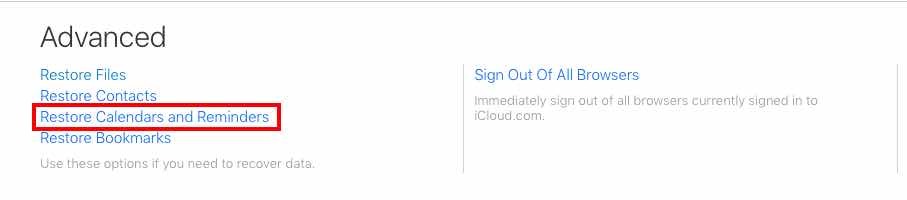
Dikkat Sözü: Yeni özellikleri almak için iOS 13'teki Hatırlatıcılar uygulamasını "yükseltmeye" karar verirseniz, iPhone'unuz ve Mac'iniz arasındaki tüm senkronizasyon işlevlerini kaybedebilirsiniz.
Hatırlatıcıları Mac'inizle senkronize etmek, yalnızca bu ay yayınlanması planlanan macOS Catalina'ya yükselttikten sonra çalışır. Mac'inizde Hatırlatıcılar kullanıyorsanız, henüz iPhone veya iPad'inizde iOS 13 veya iPadOS Hatırlatıcılar uygulamasını yükseltmeyin.
ile yeni Hatırlatıcılar uygulamasına derinlemesine dalın. iOS 13'ün yeni Anımsatıcılar uygulamasında paylaşılan listeleri ayarlama ve yönetme rehberiniz
Posta uygulamasının iOS 13 ve iPadOS'ta çok fazla sorunu var
İPhone veya iPad'lerini yakın zamanda güncelleyen birçok kullanıcıya göre, iOS 13 ve iPadOS'taki yerel Mail uygulamasında çok fazla sorun var.
E-postalarınızda sunucu kimliğini veya Gönderen Yok / Konu Yok doğrulayamıyor musunuz?
Biçimlendirmeyle ilgili bazı sorunlar dışında, şu ana kadar bildirilen temel sorunlar “Sunucu kimliği doğrulanamıyor” e-postaları açarken hata mesajları ve gösterilen e-postalar “Gönderici Yok” veya "Konu yok" ya da her ikisi de!
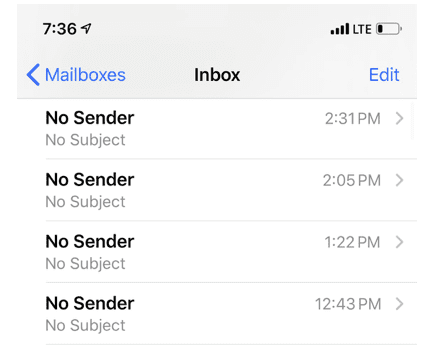
iOS ve iPadOS 13.1+ sürümüne güncelleme, çoğu Posta sorununu düzeltir. Bu senin için işe yaradı mı?
Sunucu kimliğini çevreleyen ilk hatayla ilgili olarak, bunun tek yolu posta hesabınızı kaldırıp tekrar eklemektir. git Ayarlar > Hesaplar ve Şifreler hesaplarınızı kaldırmak ve yeniden eklemek için. POP e-postası kullanmıyorsanız, bunu yaparken herhangi bir veri kaybetmemelisiniz.
gördük”Gönderen Yok/Konu Yok” sorunu daha önce eski iOS sürümlerinde. O zaman en çok işe yarayan şey Tarih/Saati değiştirmektir. Otomatik ayarlar ve cihazınızı yeniden başlatma. Bu sorunla ilgili sorun yaşıyorsanız denemeye değer.
Bir e-postayı görüntülerken arşivleme, tümünü yanıtlama veya iletme seçenekleri görmüyor musunuz?
iOS 13 ve iPadOS, tümünü yanıtla ve iletiyi ilet gibi bazı yaygın e-posta seçeneklerini gizledi.
Bir e-postayı görüntülerken, gördüğünüz tek seçenek Çöp Kutusu ve Yanıtla simgesidir. Alt satırda eskisi gibi başka simge seçeneği yok.
Ama bu kolay bir değişiklik!
Bu yanıt simgesine dokunmanız yeterlidir; tümünü yanıtla, ilet, işaretle, taşı, arşivle, işaretle ve benzeri tüm ek e-posta seçeneklerini görürsün. 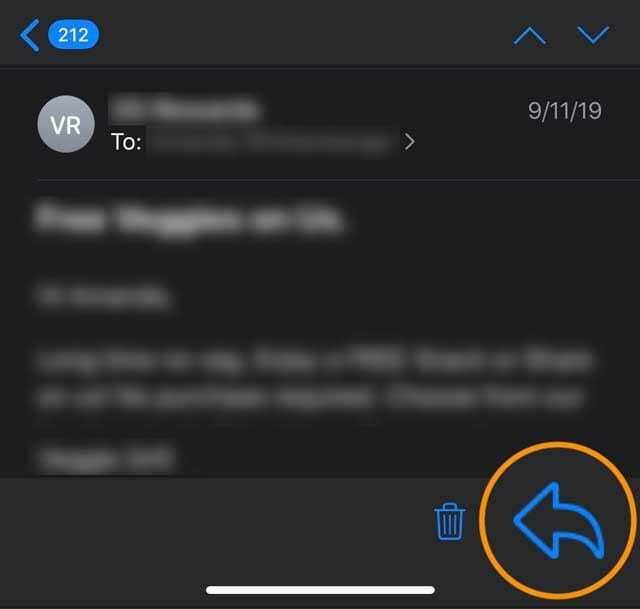
Ek simgeler ve seçenekler için çok fazla boş alan olduğundan Apple'ın bu değişikliği neden yaptığından emin değiliz. iPhone'un alt bilgi çubuğu, e-posta için birçok kullanışlı simge ve eylemle doldurulabilir.
Ama şimdilik, olan bu. 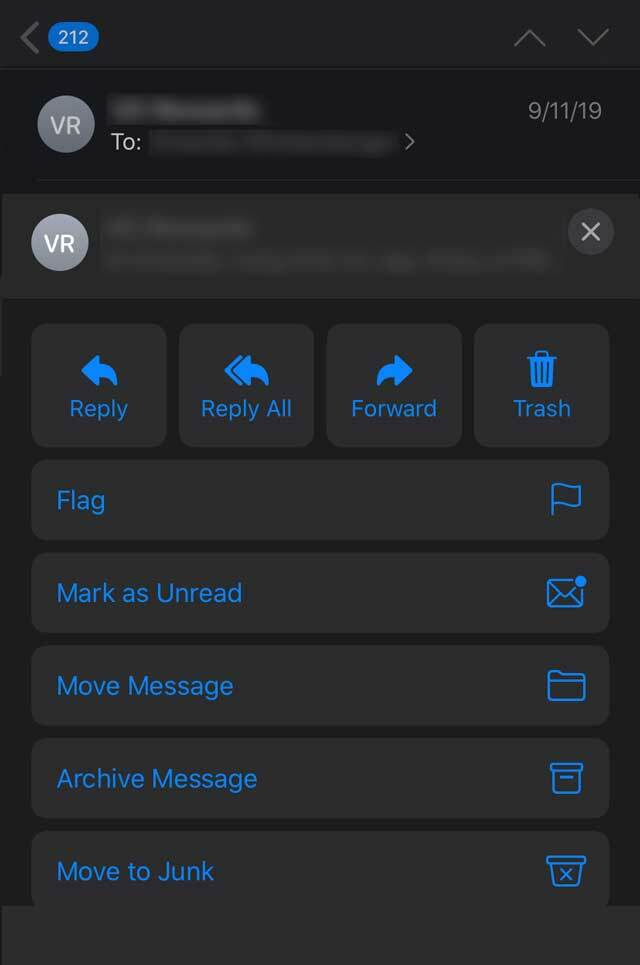
iOS 13.1 ve iOS 13.1.1, Posta ile ilgili bu sorunların çoğunu ele almalıdır
iOS 13'te Posta ile ilgili sorunlar için olası geçici çözümlere sahip okuyuculardan herhangi bir rapor almadık.
Bu arada, neden üçüncü taraf Posta uygulamalarına bir göz atmıyorsunuz? veya yorumlarda en sevdiğiniz alternatifleri bize bildirin.
Apple Müzik Kitaplığı boş veya iOS 13'e güncelledikten sonra senkronize edilmiyor
 Birkaç kullanıcı Apple Music'in eşitlenmediğini ve müzik kitaplığı boşy cihazlarını iOS 13 veya iPadOS'e güncelledikten sonra.
Birkaç kullanıcı Apple Music'in eşitlenmediğini ve müzik kitaplığı boşy cihazlarını iOS 13 veya iPadOS'e güncelledikten sonra.
Bu sorunu iOS 13 GM ve iOS 13.1 Beta 3 ile gördük.
Kullanıcılar, kitaplıklarında olduğunu bildikleri bir şarkıyı çalmaya çalıştıklarında, 'Bu şarkı ülkenizde veya bölgenizde mevcut değil' mesajı aldıklarını bildiriyor.
- Bir şarkı "şu anda ülkenizde veya bölgenizde mevcut değilse" ne yapmalısınız?
İyi haber şu ki, Apple Music kitaplığınız silinmedi ve hala birkaç zaman alıcı adımın yardımıyla. Bunu yapmak için bir bilgisayar kullanmanız gerekir.
Apple Music kitaplığınızı iOS 13 veya iPadOS ile geri yüklemek için aşağıdaki adımları uygulamanız gerekir:
- iTunes'u kullanarak iPhone'unuzu yedekleyin. Bir iCloud yedeklemesi yardımcı olmaz, bir iTunes yedeklemesi olması gerekir.
- iOS 13 ve cihazınız için en son IPSW dosyasını adresinden indirin. ipsw.me veya başka bir kaynak.
- İTunes'u kullanarak iPhone'unuzu indirilen IPSW dosyasıyla geri yükleyin.
- İşlem tamamlandıktan sonra ilk adımda yaptığınız yedekten geri yükleyin.
- iPhone'unuzu yeniden başlatın ve ardından kontrol etmek için Apple müziğini başlatın.
Makalemizle Apple Music sorunlarına derinlemesine dalın Apple Music'in iPhone / iPad'de çalışmaması nasıl düzeltilir?
Oynatma listelerinde iOS ve iPadOS 13.1'de yanlış çizimler var
Müziğiniz için çok sayıda farklı çalma listesi oluşturmaktan hoşlanıyorsanız, Apple Music uygulamasındaki resimlerin değiştiğini fark etmiş olabilirsiniz. Pek çok kullanıcı, resmin artık çalma listenizdeki şarkıları temsil etmeksizin rastgele seçildiğini belirtti.
Bu, iOS ve iPadOS ile ilgili bir hatadır, ancak ne yazık ki 13.1'in piyasaya sürülmesiyle giderilmemiştir.
iTunes'dan istediğiniz resmi manuel olarak seçmek mümkündür, ancak bu, normalde Apple Music'te bulunan enine kesitli çalma listesi resmini alamadığınız anlamına gelir. Bunu elde etmenin tek yolu, kaldırmaktır. her çalma listesi ve manuel olarak yeniden oluşturun.
Alternatif olarak, Apple'ın bir sonraki güncellemesini bekleyin ve bu sefer sorunu çözmesini umalım!
Kısayollar, iOS 13'te CarPlay ile çalışmayı durduruyor
Siri Kısayolları, iOS'ta yalnızca iOS 13 ile daha güçlü hale gelen harika bir araçtır. Bunları, cihazınızdaki her türlü şey için özel, Siri kontrollü işlevler oluşturmak için kullanabilirsiniz.
Birçok kullanıcı, araba kullanırken iPhone ekranına bakmak zorunda kalmamak için CarPlay ile kullanmak üzere akıllıca Siri Kısayolları oluşturdu. Ancak iOS 13, Siri Kısayolları şu anda iOS 13'te CarPlay ile çalışmadığından, bununla ilgili sorunlara neden oluyor gibi görünüyor.
Neyse ki, denemeniz için sorunu çözebilecek birkaç önerimiz var:
- Tekrar başlat: iPhone'unuzu ve araç içi eğlence sisteminizi kapatın, ardından tekrar bağlayın.
- Siri'yi kapatıp açın: Siri Kısayolları, iPhone'unuzdaki kişisel yardımcıyı kullandığından, sorunu çözmek için yeniden başlatmayı deneyin. git Ayarlar > Siri ve Spot Işığı ardından yeniden başlatmak için tüm Siri seçeneklerini değiştirin.
- Bluetooth'u kapatıp açın: Ayarlar uygulamasını açın ve Bluetooth'u kapatın, açıp cihazınızı tekrar bağlamadan önce biraz bekleyin.
- Ağ Ayarları Sıfırlama: Bu, Wi-Fi şifreleri de dahil olmak üzere cihazınızdaki ağlarla ilgili her şeyi sıfırlar. git Ayarlar > Genel > Sıfırla > Ağ Ayarlarını Sıfırla.
CarPlay ile Siri Kısayollarını ne için kullandığınızı yorumlarda bize bildirin. Bu ipuçları düzeltmenize yardımcı oldu mu?
Podcasts uygulamasında Bölüm Kullanılamıyor mesajı?
En sevdiğiniz Podcast programının bir bölümünü oynatmaya çalıştığınızda, bölümün geçici olarak kullanılamadığını belirten bir hata mesajı görüyor musunuz?
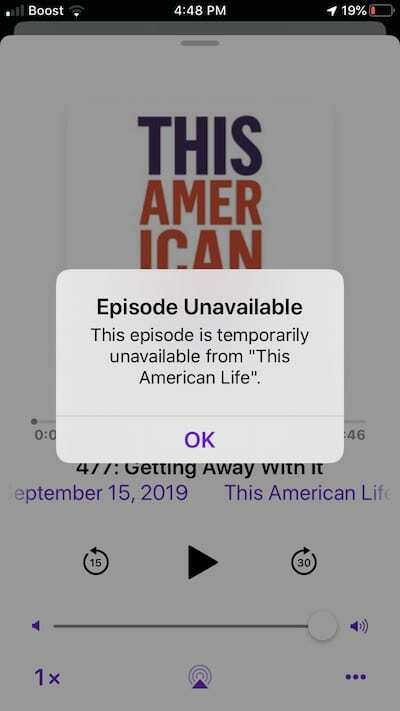
Deneyimlerimize göre, bu hata mesajının öncelikle zayıf bir Wi-Fi veya hücresel sinyaliniz olduğunda ortaya çıktığını bulduk. Bu rahatsızlığı düzeltmenin en iyi yolu, Podcast'lerin hücresel ayarını KAPALI ve ardından AÇIK olarak değiştirmek ve ardından Podcast'ler uygulamasını yeniden başlatmaktır.
Üzerine dokunun Ayarlar > Hücresel ve aşağı kaydırın ve Podcasts uygulamasını bulun. Buradaki hücresel ayarı KAPALI ve ardından AÇIK olarak değiştirin. Şimdi bir deneyin ve hıçkırık olmadan çalışması gerekir! Sadece hata mesajının daha fazla işlem yapılabilir olmasını diliyoruz.
Ana Ekran, Uygulamalar ve 3D dokunma veya Dokunsal dokunma ile ilgili sorunlar
iOS 13 ve iPadOS, daha önce 3D Touch'ı desteklemeyen cihazlar da dahil olmak üzere herkese 3D dokunma eylemlerini getiriyor.
İle birlikte iOS 13 ve iPadOS dokunsal ve 3D dokunuş aynı şeyleri yap.
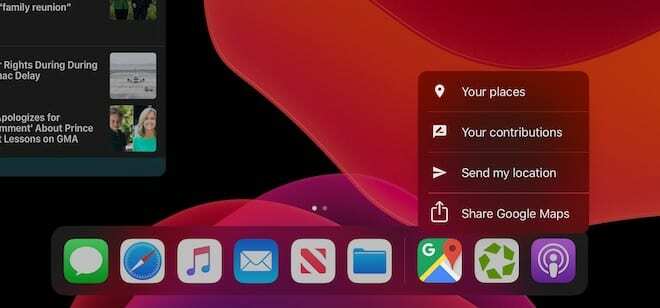
Bunlara denir Hızlı Eylemler ve bunlarla birlikte, bir uygulama simgesini basılı tuttuğunuzda, bir uygulamaya özel eylemleri hızlı bir şekilde gerçekleştirme seçenekleri elde edersiniz.
Örneğin, uzun basıldığında Kontrol Merkezi'ndeki WiFi düğmesi, Ayarlar uygulamanızı açmadan mevcut ağlara hızlı bir şekilde bağlanma seçeneklerine sahip olursunuz. 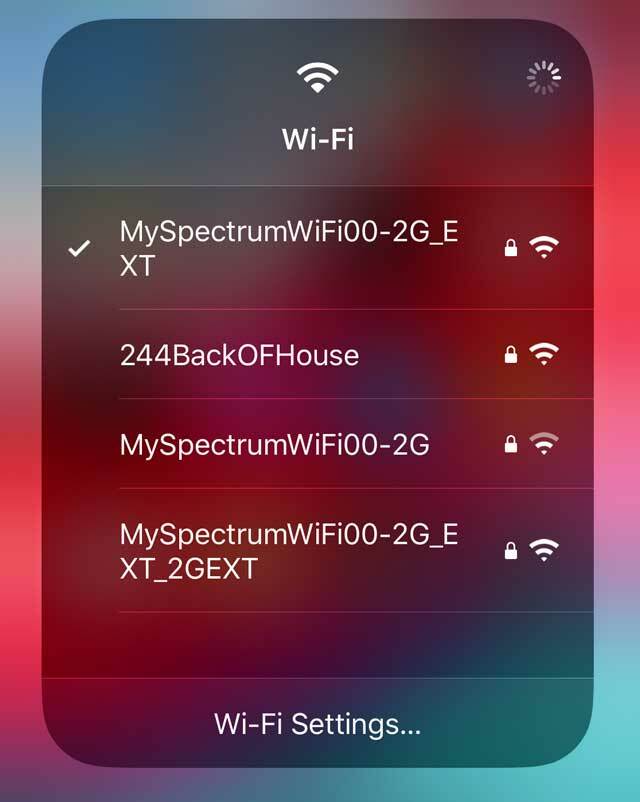
Ne yazık ki, bazı insanlar bazı şeyleri görmekten çok mutsuzlar. 3D Dokunma özellikleri, Pop gibi, sahneyi terk et.
Bu noktada, 3D dokunmatik menüleri geri almak için uzun basmayı devre dışı bırakamazsınız, ancak Hızlı Eylem seçeneklerine erişmek için uzun bastığınızda dokunsal geri bildirim alırsınız.
Ve en yeni iPhone 11 modellerinin 3D Touch içermediği göz önüne alındığında, iOS 13 ve iPadOS'un dokunsal dokunuşlu Hızlı Eylemlerini benimsemekten başka seçeneğimiz kalmayacak.
Hızlı İşlemleri kapatmak mı istiyorsunuz?
Ne yazık ki hayır, iOS 13 veya iPadOS'ta Hızlı İşlemleri devre dışı bırakmanın bir yolu yok. En azından henüz değil.
Dokunsal dokunuşa derinlemesine dalın iPhone XR'de Haptic Touch nedir?
iPad'inizdeki uygulama simgeleri çok mu küçük veya büyük mü?
Apple, iPadOS ile ana ekranımızın nasıl göründüğü konusunda bize bazı seçenekler sunuyor! Bu değişiklik iki seçenek içerir: biri Daha ekrandaki simgeler ve bir daha büyük ekranınızdaki simgeler.
iPad'inizin Ana Ekran Düzenini Değiştirin
- git Ayarlar > Ana Ekran ve Yuva veya Ayarlar > Ekran ve Parlaklık
- Bölüme doğru aşağı kaydırın Uygulama Simgeleri veya Ana Ekran Düzeni
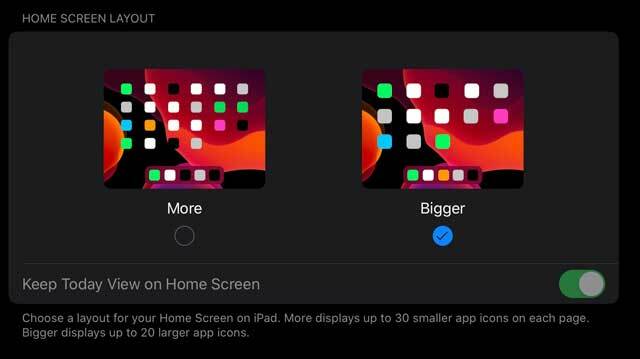
- Seçmek Daha ekranda daha küçük simgeler ve daha fazla uygulama simgesi için - ayrıca Bugün Görünüm ana ekranınızda
- Seçmek daha büyük her ekranda daha az uygulama bulunan daha büyük simgeler için — Bugün Görünüm ana ekranınızda gösterilmiyor
iPadOS'un ana ekran seçenekleri hakkında daha fazla bilgi edinmek için şu makaleye bakın: iPadOS'te Ana Ekran uygulama simgelerinizi ve Bugün Görünümünüzü özelleştirin
Uygulama simgeleri hala yeterince büyük değil mi?
Ana ekran düzeniniz için Daha Büyük'ü seçmek yeterli değilse, iPad'inizin erişilebilirlik seçeneklerini aşağıdakiler için deneyebilirsiniz: Yakınlaştır. Yakınlaştırma ile herkese uyan tek beden yoktur, bu nedenle sizin ve gözleriniz için en iyi olanı bulmak için varyasyonları test etmeniz gerekir!
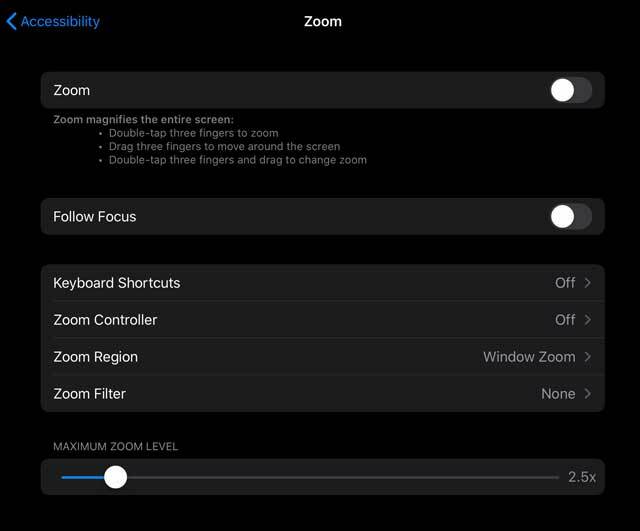
- git Ayarlar > Erişilebilirlik
- Musluk yakınlaştır
- aç/kapat yakınlaştır üzerinde
Bir kez, sizin için en uygun olan yakınlaştırma ayarlarını deneyin!
-
Odağı takip et: Seçimlerinizi, metin ekleme noktasını ve yazmanızı izleyin.
- Follow Focus etkinleştirildiğinde, aşağıdakiler için de seçenekler elde edersiniz: Akıllı Yazma: Bir klavye göründüğünde Pencere Yakınlaştırmaya geçin
- Klavye kısayolları: Yakınlaştırmayı kontrol etmek için klavye kısayollarını açın
- Yakınlaştırma Denetleyicisi: Denetleyiciyi açın, denetleyici eylemlerini ayarlayın ve renk ile opaklığı ayarlayın
- Yakınlaştırma Bölgesi: Tam Ekran Yakınlaştırma veya Pencere Yakınlaştırma'yı seçin
- Yakınlaştırma Filtresi: Yok, Ters, Gri Tonlama, Ters Gri Tonlama veya Düşük Işık'ı seçin
- Maksimum Yakınlaştırma Düzeyi: Seviyeyi ayarlamak için kaydırıcıyı sürükleyin
iOS 13 veya iPadOS güncellemesinden sonra iPhone'unuzun Ana ekranında eksik uygulamalar mı var?
Her zaman kullandığınız bir uygulama, iOS 13 veya iPadOS'e güncelledikten sonra Ana ekranınızda değilse, güncelleme sırasında taşınıp taşınmadığını görmek için tüm uygulama Ana ekranlarınızı kaydırın.
Genellikle iOS veya iPadOS'un yerinden edilmiş ve eksik uygulamaları son ana ekrana taşıdığını görürsünüz. Bulamazsanız, Spotlight'a erişmek için aşağı çekin ve aramayı deneyin.
Ayrıca yeni bir Hızlı Eylem öğesi de var. Uygulamaları Yeniden Düzenleme ana ekranınızda veya Dock'unuzda bir uygulama simgesine veya klasöre uzun süre bastığınızda.
Ana ekranınızda uygulamaları nasıl düzenleyeceğiniz veya sileceğiniz hakkında daha fazla bilgi için şu makaleye göz atın: iPhone veya Pad için Ana Ekranınızdaki uygulamalar nasıl silinir ve yeniden düzenlenir
Uygulama simgeleri yeniden düzenlenemiyor mu? Uygulamaları silemiyor veya taşıyamıyor musunuz? Uygulamalar yeni bir konumda veya klasörde kalmıyor mu?
Bazı okuyucular, uygulamalarının klasörlerinde veya konumlarında kalmadığını fark eder. Diğer kullanıcılar uygulamaları eskisi gibi silemez ve bunun yerine Hızlı İşlemler menüsüne bakın.
Uygulamaları taşımak veya yeniden düzenlemek için
- Parmağınızı taşımak istediğiniz uygulamaya koyun
- Hızlı Eylem menüsünden Yeniden Düzenle'ye dokunun.

Notes'u silebilmek için önce 'Uygulamaları Yeniden Düzenle'yi seçmeniz gerekir. - Uygulamalarınız sallanıyor
- Uygulamaya tekrar dokunun ve hareket ettikçe uygulama üzerinde tutarlı bir baskı uygulayarak uygulama simgesini istediğiniz yere sürükleyin - parmağınızı kaldırırsanız uygulama orijinal yerine geri döner. Sizin için çalışmıyorsa, uygulama simgesine daha fazla basın!
- Uygulamayı tercih ettiğiniz konuma bırakın ve tüm parmak baskısını bırakın
Uygulamaları silmek için uygulama simgesine alışık olduğunuzdan biraz daha uzun basın - Hızlı Eylem menüsü göründüğünde bile basılı tutmaya devam edin. Sonunda, simgeler sallanmaya başlayacak, ardından serbest bırakabilirsiniz. Bundan sonra, her zamanki gibi istediğiniz tüm uygulamaları silin!
Uygulamalarınız yeni konumlarına bağlı kalmıyorsa yakınlaştırma ayarlarınıza bir göz atın:
- git Ayarlar > Erişilebilirlik > Yakınlaştır ve kapatın. Ardından uygulamalarınızı tekrar hareket ettirin ve bu sefer yapışıp yapışmadıklarını görün!

- Bazı okuyucular, QuickPath'in slayt yazma ayarını devre dışı bırakmanın sorunu onlar için çözdüğünü buldu. git Ayarlar > Genel > Klavye > kapatmak Yazmak için Kaydırın
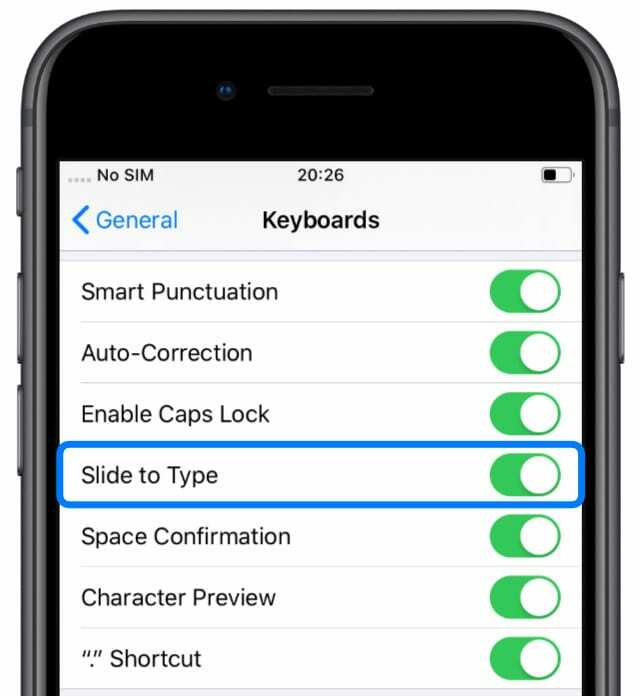
Yazıya Kaydır ayarı kapalıysa QuickPath yazma çalışmaz.
Ana ekranlar arasında gezinirken iPhone, iPad veya iPod touch'ınız gecikiyor mu?
Birçok iOS 13 ve iPadOS kullanıcısı, cihazlarının Ana ekranında ekranlar arasında geçiş yaparken bir gecikme fark etti. Eskiden tereyağlı pürüzsüz olan şey şimdi gergin ve kekeme. Cihazınızdaki şeffaflığı azaltarak düzeltilmesi kolay bir işlem sorunu gibi görünüyor.
Genellikle bu, kullanıcıların Ana ekranlarında çok sayıda klasör olduğunda gerçekleşir. Bu klasörlerin şeffaflığı, siz onları duvar kağıdı üzerinde kaydırdıkça işlemci için çok talepkar. Umarım, Apple bunu gelecekteki güncellemelerde düzeltir, ancak bu arada şeffaflığı azaltabilirsiniz:
- git Ayarlar > Erişilebilirlik > Ekran ve Metin Boyutu.
- için seçeneği açın Şeffaflığı Azalt.
Slide Over, iPadOS'ta bulanık
iPadOS, Slide Over dahil olmak üzere iPad'de birçok harika görev yönetimi özelliği sunar veya geliştirir. Bu özellik, bulunduğunuz uygulamadan ayrılmadan diğer uygulamalara hızlı erişim sağlayarak, uygulamalarınızın dar bir sürümünü ekranın sağ tarafından "kaydırmanıza" olanak tanır.
Birkaç kullanıcı, Slide Over penceresinden yukarı kaydırarak Slide Over uygulama değiştiricisine girerken tüm ekranın bulanıklaşmasına neden olan bir sorun yaşadı.
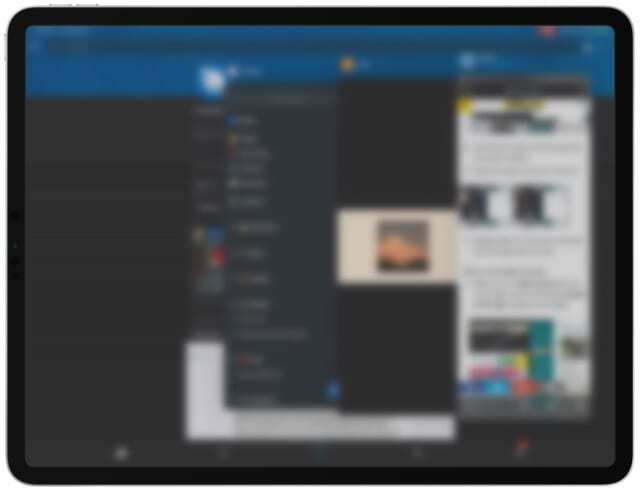
Cihazınızı yeniden başlatarak bu sorunu çözmek kolaydır. Başarısız olursan, git Ayarlar > Genel > Sıfırla > Tüm Ayarları Sıfırla.
Bulanık Slide Over hatasını nasıl düzelttiniz? Yorumlarda bize bildirin!
Ana Ekran çubuğundan yukarı kaydırmak iPhone X veya sonraki modellerde çalışmıyor mu?

Birkaç kullanıcı, iPhone X veya sonraki modellerinde uygulamaları kapatamayacaklarını, uygulamaları değiştiremeyeceklerini ve hatta Ana ekrana dönemediklerini fark etti. Cihazın kilidini açmak için yukarı kaydırdıktan sonra, hareket iOS 13'te çalışmayı durdurur. Bir uygulamayı kapatmanın tek yolu zorla yeniden başlatmaktır.
Bu düzeltme için cihazınızdaki yazılımı geri yüklemek için zaman kaybetmeyin, çünkü çalışmıyor! Bazı kullanıcılar bunun üçüncü taraf ekran onarımlarıyla ilgili olduğuna inanıyor.
Sürüm notlarında Apple, iOS 13.1'in üçüncü taraf ekranları tanımak için bir bildirimi düzelttiğini söylüyor. Ancak bu zahmetli hatayı düzeltmekten bahsetmiyorlar.
Bu arada, AssistiveTouch'ı kullanarak bir yazılım Ana Sayfa düğmesini açın:
- git Ayarlar > Erişilebilirlik > AssistiveTouch.
iOS 13.1+ sürümüne güncellemek bu sorunu sizin için çözdü mü? Yorumlarda bize bildirin!
iOS güncellemesinden sonra ekran döndürme çalışmıyor mu?
İlk olarak, herhangi bir Yakınlaştırma ayarınızın etkinleştirilip etkinleştirilmediğini kontrol edin. Ayarlar > Erişilebilirlik > Yakınlaştır. Bunları geçici olarak kapatın ve ekranınızı döndürüp döndüremeyeceğinize bakın.
Bu işe yaramadıysa, Karanlık Modu kapat ve Kontrol Merkezi'ni açın ve ekran yönünü kilitleyip kilitleyemeyeceğinize bakın. Öyleyse, ekranınızın yönünü değiştirmeyi deneyin ve soruna karanlık modun neden olup olmadığına bakın.
Videolarda bu sorun oluşursa, bunları tam ekrana getirin ve ardından cihazı döndürün.
App Store'da uygulamaları nerede güncelleyeceğinizi bulamıyor musunuz?
Sen değilsin, Apple!
App Store'da Arcade sekmesine yer açmak için, Apple, Güncellemeler sekmesini taşıdı hesap ayarlarınıza. Tüm güncelleme işlevlerini bulmak için profil resminize veya sağ üstteki profil simgesine dokunun.
Ayrıca, Güncellemeler işlevine hızlı erişime sahip bir Hızlı Eylem menüsü getirmek için App Store simgesine uzun süre basabilirsiniz. 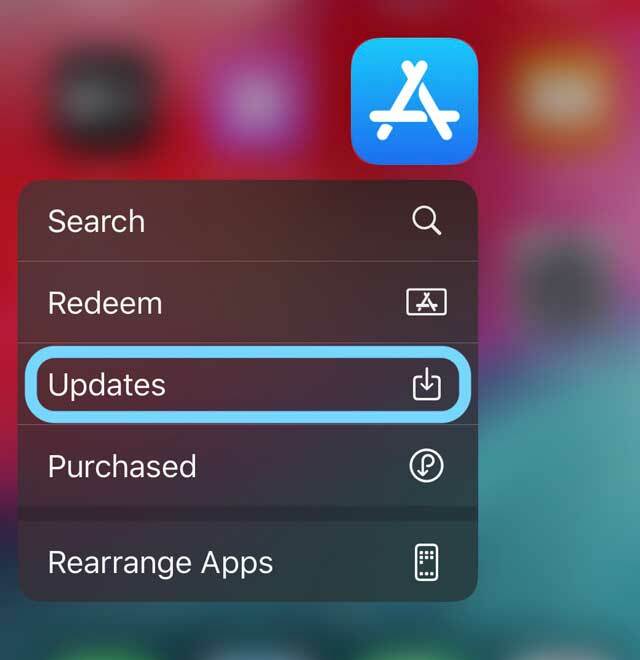
iOS 13'e güncellediğinizde kamera ve flaş çalışmayı durdurdu mu?
Yepyeni iPhone 11 Pro sahipleri de dahil olmak üzere birçok kullanıcı, iOS 13'te kamera ve kamera flaşıyla ilgili sorunlar yaşadı. Bazı şanssız kullanıcılar için kamera çalışmayı durduruyor - siyah bir ekran ve deklanşör düğmesinden başka bir şey göstermiyor.
Birçoğu, cihazlarını yeniden başlatarak veya yeniden başlatmaya zorlayarak bunu çözebildi. Ancak bu işe yaramazsa, Kamera Ayarlarınızda video kalitesini geçici olarak değiştirmeyi deneyin:
- git Ayarlar > Kamera.
- Musluk Video kaydetmek ve kaliteyi 720p'ye düşürün.
Kamera sorunları, arkaya bakan kameradan ön kameraya kadar uzanan sorunlara kadar uzanır. Bu en çok Snapchat gibi üçüncü taraf uygulamalarda olsa da. Bunun çözümü, Snapchat uygulamasını iOS 13 ile daha uyumlu hale getirmek için güncellediğinde ortaya çıkacak gibi görünüyor.
Bazı kullanıcılar, FaceTime uygulaması için ön kameranın karartıldığını fark etti. Ancak bu, cihazınızı yeniden başlatmaya zorlayarak kolayca düzeltilebilir.
Derin Dalış ile en yeni kamera özellikleri hakkında bilgi edinin. İşte iPhone 11 ve iPhone 11 Pro'daki başlıca yeni kamera özellikleri
WeChat, iOS 13 ile çalışmıyor
WeChat, eğer duymadıysanız, Facebook ve WhatsApp'ı tamamen yeni bir uygulamada birleştirdiğinizde elde ettiğiniz şeydir. Birçok ülkede oldukça popülerdir ve birçok insan bunu sosyalleşmenin yanı sıra bağımsız işlerini yönetmek için kullanır.
Ne yazık ki, WeChat ve iOS 13 ile pek çok uyumluluk sorunu var gibi görünüyor. Birçok kullanıcı için WeChat hiç çalışmıyor, ancak bazıları bunu şu adrese giderek düzeltebildi: Ayarlar > Genel > Sıfırla > Tüm Ayarları Sıfırla.
WeChat'e güveniyorsanız, bu sorunlar gelecekteki güncellemelerde giderilene kadar iOS 13'e yükseltmenizi önermiyoruz.
Takvimler, kişileriniz için yinelenen doğum günleri oluşturuyor
Apple, iOS 13'ü zaten yayınlamış olsa da, diğer tüm Apple servislerinin ve üçüncü taraf servislerin onunla sorunsuz çalışması biraz zaman alabilir. Bunun belirgin belirtilerinden biri, Takvimler uygulamasında görünen yinelenen doğum günleridir.
Bazı kullanıcılar, aynı kişi için Takvimlerine eklenmiş üç kadar yinelenen doğum günü buldu. Bu doğum günü etkinliklerine dokunulduğunda, çoğu geçerli bir kişi kartına bağlanmaz.
Apple, bu sorunun iOS 13.1+ ve iPadOS güncellemesinde çözüldüğünü söylüyor. Bu senin için işe yaradı mı?
Güncelleme işe yaramadıysa, bunun için bulduğumuz en iyi çözüm, doğum günlerinizin iCloud, E-posta hesapları veya Sosyal Medya'dan bağladığı hesapların senkronizasyonunu kaldırmak ve yeniden senkronize etmektir.
- Ayarlar > Şifre ve Hesaplar'a gidin:
- Her bir e-posta hesabına dokunun ve Kişiler'i kapatın.

Hesaplarınızın her biri için kişileri açıp kapatın.
Kaydırdığınızda fotoğraflar çöküyor
Cihazlarında birkaç yüzden fazla fotoğrafı olan kullanıcılar - ki bu bugünlerde çoğumuzdur - fotoğraflar arasında gezindiğinizde Fotoğraflar uygulamasının çökmesiyle ilgili bir sorun yaşıyor.
Normalde, en eski fotoğraf ve videolarınıza hızlı kaydırmak için uygulamanın Fotoğrafları'nın üst kısmına dokunabilirsiniz. Ancak bunu iOS 13 ve iPadOS'ta yapmak, Fotoğraflar uygulamasının çökmesine ve sizi Ana ekrana döndürmesine neden olur.
Bunun için henüz herhangi bir çözüme rastlamadık ve Apple'ın iOS 13.1 sürüm notlarında bu soruna değinilmedi.
Bu hatayı nasıl düzelteceğinizi biliyor musunuz? Lütfen yorumlarda bize bildirin, böylece diğer okuyucularla paylaşabiliriz!
iOS 13 veya iPadOS için uygulamayla ilgili diğer sorunlar ve düzeltmeler
Uygulamaların çoğu işlevsellikte bir değişiklik gördüğünden, burada ipuçları ve püf noktaları içeren en iyi makalelerimizin listesi iOS 13 ve iPadOS için:
- iOS 13 ve iPadOS'ta Erişilebilirlik Ayarları nerede? Onu ve daha fazlasını bulduk!
- iOS 13 ve iPadOS'ta Film Rulosu nerede?
- iOS güncellemesinden sonra CarPlay çalışmıyor, Nasıl Yapılır Düzeltilir
- Mail'de iPadOS metin biçimlendirmesinden en iyi şekilde nasıl yararlanılır
- Apple Mail ile Gmail giriş ve kimlik doğrulama sorunları? Bu ipuçlarını deneyin!
- Notlar iPadOS veya iOS 13'te çalışmıyor mu? İşte bazı yararlı ipuçları ve püf noktaları
- iOS 13'ün yeni Anımsatıcılar uygulamasında paylaşılan listeleri ayarlama ve yönetme rehberiniz
- iPhone veya iPad'inizde eyleme geçirilebilir hale getirmek için Anımsatıcılara resimler, bağlantılar ve daha fazlasını ekleyin
- İOS 13'teki Müzik uygulamasında şarkılar nasıl tekrarlanır veya karıştırılır
- Siri, mesajlarınızı AirPods veya Beats'inizde duyurmuyor mu? Nasıl düzeltilir
- iPhone, iOS Kurulumu veya Geri Yükleme Sırasında iCloud Ayarlarını Güncellerken Takıldı mı?
- iPhone'unuzun veya iPad'inizin kaydırarak metne kaydırma klavyesini açma veya kapatma
- iCloud Yedekleme Tamamlanmıyor ve Yedeklemeyle İlgili Diğer Sorunlar, Sorun Giderme Kılavuzu
- Artık iOS 13 çalıştıran herhangi bir iPhone veya iPad'de Hızlı Eylemler ve Peek'i kullanabilirsiniz.
iOS 13 veya iPadOS'ta uygulama sorunlarını çözmek için daha fazla ipucunuz ve püf noktanız var mı? Yorumlarda ne olduklarını bize bildirin!
Güç ve performans sorunları
 Pil mavileri
Pil mavileri
Büyük bir güncellemenin ardından, işletim sistemi arka planda şeyleri yeniden indekslediğinden, pil performansının birkaç gün düşmesi çok normaldir.
Pil ömrünüz birkaç gün içinde düzelmezse, Ayarlar Uygulamasını başlatın ve Pil > Pil Sağlığı.
Apple'ın benimsemenizi istediği önerilere buradan göz atın. Pil gücünüzü çok fazla kullanan uygulamaları belirleyin ve Pil sağlığı kullanım raporu ayrıntılarını inceleyin.
Son olarak burada bir liste iOS 13'te 9 özel ayar iOS 13'te iPhone pil performansınızı en üst düzeye çıkardığınızdan emin olmak için iki kez kontrol edebilirsiniz.
%98'i geçemiyor
Bazı kullanıcılar, şarj cihazında ne kadar süre bırakırlarsa bıraksınlar, iOS 13 veya iPadOS cihazlarını %98 oranında şarj edemiyorlar. Ne kadar beklediğinizin bir önemi yok gibi görünüyor, son %2'lik şarjı her zaman alamazsınız!
iPhone veya iPad'inizi yeniden başlatmak geçici bir düzeltme sağlar. Cihazınızı olması gerekenden daha uzun süre şarjda bırakmak iyi bir fikir olmadığından, şimdilik son %2'yi göz ardı etmenizi öneririz.
Cihazınızdaki pilin derinliklerine dalın. iPhone, iPad veya iPod'unuzdaki pili kalibre etmek neden iyi bir fikir değil?
Performans söz konusu olduğunda iOS 13 ve iPadOS oldukça hızlı
Uygulamalar sorunsuz açılıyor ve gecikmeli animasyonlar yok. Herhangi bir nedenle, güncellemeden sonra iPhone veya iPad'inizin performansının yavaşladığını fark ederseniz, aşağıdaki ipuçlarına göz atın:
- iPhone yavaş mı çalışıyor? Bu 7 kolay ipucu ile hızlandırın
Bu kapsamlı sorun giderme kılavuzunu faydalı bulacağınızı umuyoruz. Lütfen denemeden önce iPhone'unuzu iOS 13.1'e güncellemeyi unutmayın. watchOS 6'yı yükleyin Apple Watch'ınızda.
Bildirimler gelmeden önce Apple Watch'unuzu sıfırlamanız gerekebilir. Ekranda bir Apple görünene kadar dijital kurma kolunu ve yan düğmeyi basılı tutun.
iPad Air 2 kullanıcıları için hız sorunları
İPad Air 2, iPadOS ile hala uyumlu en eski cihazlardan biri olmaktan muzdarip görünüyor. Sonuç olarak, birkaç okuyucu sadece Ayarda gezinmenin 20 dakika sürebileceği ciddi hız sorunlarıyla mücadele ediyor.
Şimdiye kadar bu sorunu çözmek için bulunan tek şey, cihazınızı bir yedekten silmek ve geri yüklemektir. Bunu şuradan yapabilirsiniz: Ayarlar > Genel > Sıfırla > Tüm İçeriği ve Ayarları Sil.
Ancak, Kurtarma Modunu kullanarak cihazınızı geri yüklemek muhtemelen daha hızlıdır.
- Sorunlarınızı gidermek için iOS (iPhone, iPad ve iPod) kurtarma modunu kullanma
iPadOS 13.1'de iPad Pro 10.5 inç ile ilgili sorunlar
Bazı şanssız iPad Pro 10.5 inç sahipleri, iPadOS 13.1'e yükselttikten sonra cihazlarının tamamen çalışmasını durdurdu. İPad Pro yeni yazılım tarafından tuğlalandıktan sonra, cihazı yeniden başlatmaya veya geri yüklemeye zorlayarak düzeltemezsiniz.
Şu anda tek çözüm - Apple bu yazılımı yamalayana kadar - iPad Pro 10.5 inç'inizi DFU moduna geçirmek ve iOS 12.4.1'e düşürmektir.
Bu sorun her iPad Pro'da olmaz, yazılımı ikinci kez yükseltmeye çalışırken daha fazla şansınız olabilir.
Derin dalış iOS'un eski sürümleri için bu talimatları izleyerek kararlı bir iOS sürümüne geçin
ileri öde
Bir sorununuz veya çözümünüz (hatta bir yakınmanız) varsa, lütfen aşağıdaki yorumlar bölümünde bizimle ve okuyucularımızla paylaşın.
Herhangi bir soruna yardımcı olmak için elimizden gelenin en iyisini yapacağız… ve cevabı veya geçici çözümü bilmiyorsak, başka bir okuyucu olabilir!
Ve bu makaleyi okuyucularımızın e-postalarına ve yorumlarına dayalı olarak çeşitli ipuçları/püf noktaları/düzeltmelerle güncel tutmayı planladığımız için önümüzdeki birkaç hafta içinde tekrar kontrol edin.

Dan, insanların teknolojilerinden en iyi şekilde yararlanmalarına yardımcı olmak için öğreticiler ve sorun giderme kılavuzları yazar. Yazar olmadan önce Ses Teknolojisi alanında lisans derecesi aldı, bir Apple Store'da onarımları denetledi ve hatta Çin'de İngilizce öğretti.